- Muunna AVCHD MP4: ksi
- Muunna MP4 WAV: ksi
- Muunna MP4 WebM: ksi
- Muunna MPG MP4: ksi
- Muunna SWF MP4iksi
- Muunna MP4 OGG: ksi
- Muunna VOB MP4: ksi
- Muunna M3U8 MP4iksi
- Muunna MP4 MPEG-muotoon
- Upota tekstitys MP4: ään
- MP4-jakajat
- Poista ääni MP4: stä
- Muunna 3GP-videot MP4: ksi
- Muokkaa MP4-tiedostoja
- Muunna AVI MP4: ksi
- Muunna muunnos MP4: ksi
- Muunna MP4 MKV: ksi
- Muunna WMA MP4: ksi
- Muunna MP4 WMV: ksi
3 helppoa tapaa muuntaa WMA MP3:ksi Macissa ja Windowsissa
 Päivitetty Lisa Ou / 01. maaliskuuta 2023 16:30
Päivitetty Lisa Ou / 01. maaliskuuta 2023 16:30WMA:n toistaminen macOS-laitteillasi oletussoittimella ei ole mahdollista, koska se ei tue tätä tiedostomuotoa. Voit muuntaa MWA:n yhteensopivaksi mainitun käyttöjärjestelmän kanssa.
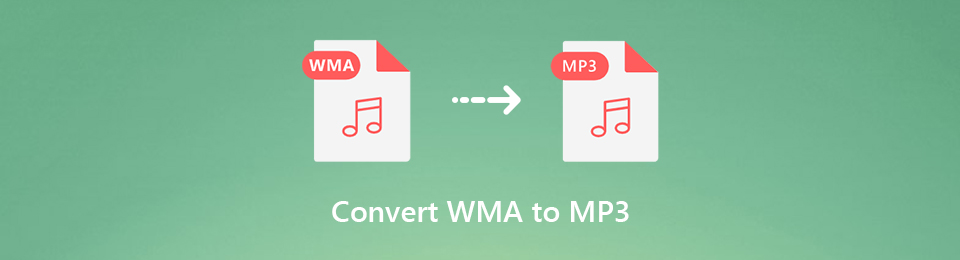
WMA on Windowsin luoma äänitiedosto, jonka tiedostokoko on pienempi mutta laadukas. Tässä tapauksessa MP3 on paras tiedostomuoto, jonka voit muuntaa WMA-muotoon. MP3 on saatavilla Macissa, Windowsissa ja useimmissa muissa käyttöjärjestelmissä pienikokoisina.
Tästä syystä voit käyttää tässä artikkelissa valmisteltuja työkaluja. FoneLab Video Converter Ultimate on yksi niistä. Lue alla oleva artikkeli vakavasti muuntaaksesi suojatun WMA:n nopeasti MP3-muotoon.

Opasluettelo
Osa 1. Kuinka muuntaa WMA MP3:ksi FoneLab Video Converter Ultimate -sovelluksella
FoneLab Video Converter Ultimate on yksi nopeimmista työkaluista video- ja äänitiedostojen muuntamiseen. Siinä on myös toinen erämuunnos ominaisuus, joka voi muuntaa useita tiedostoja yhdellä prosessilla. Tässä tapauksessa sinun ei tarvitse muuntaa tiedostoja yksitellen. Sen lisäksi tämä ohjelmisto mahdollistaa sen yhdistää tiedostot yhdeksi tiedostoksi.
Video Converter Ultimate on paras video- ja äänenmuunnosohjelmisto, joka voi muuntaa MPG / MPEG MP4: ksi nopealla nopeudella ja korkealaatuisella kuvan / äänenlaadulla.
- Muunna mikä tahansa video / ääni, kuten MPG, MP4, MOV, AVI, FLV, MP3 jne.
- Tukee 1080p / 720p HD- ja 4K UHD-videomuunnosta.
- Tehokkaat muokkaustoiminnot, kuten leikkaaminen, rajaaminen, kääntäminen, tehosteet, parannukset, 3D ja muut.
Lisäksi, toisin kuin muut työkalut, et tiedä tiedoston polkua muuntamisen jälkeen. Tämän ohjelmiston avulla voit valita kansion, johon tallennat MP3-tiedoston. Tässä tapauksessa sinulla ei ole vaikeuksia löytää se. Lue ja suorita alla olevat vaiheet parhaiden tulosten saavuttamiseksi.
Vaihe 1Lataa ohjelmisto tietokoneellesi tai kannettavalle tietokoneellesi. Määritä > Asenna > Käynnistä > Suorita se aloittaaksesi muunnosprosessin välittömästi. Valitse pääliittymän yläosassa Muunnin-painike. Valitse Muuntaminen -painiketta sen alla nähdäksesi Plus-painikkeen. Lataa WMA-tiedosto sitä käyttävään ohjelmistoon.
Huomautus: Voit nopeuttaa prosessia vetämällä äänitiedoston tietokoneen albumista ohjelmistoon. Odota, että tuontiprosessi päättyy.
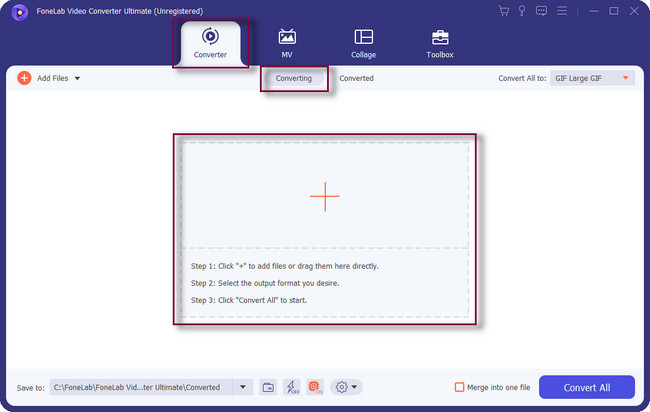
Vaihe 2Valitse Muunna kaikkiin -painiketta työkalun oikeassa yläkulmassa. Valitse MP3-tiedostomuoto. Tässä tapauksessa ohjelmisto käsittelee tiedoston kyseiseen äänimuotoon.
Huomautus: Voit lisätä tiedostoja napsauttamalla Lisää tiedostoja -painiketta ohjelmiston vasemmalla puolella.
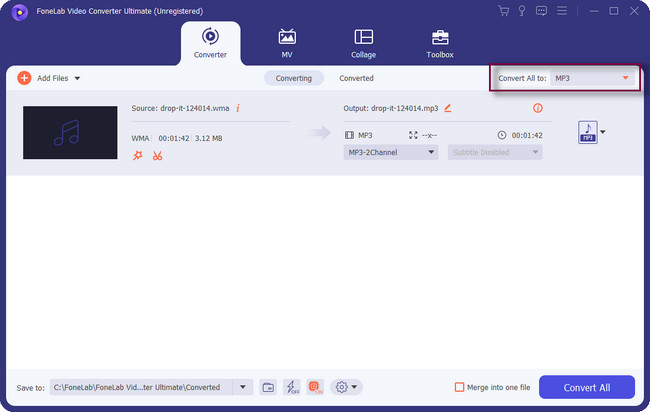
Vaihe 3On Tallenna kohteeseen -osio, napsauta työkalun avattavaa osaa. Valitse sen jälkeen tiedoston sijainti tai polku. Napsauta sen lisäksi Yhdistä yhdeksi tiedostoksi -painiketta, jos muunnat useita äänitiedostoja.
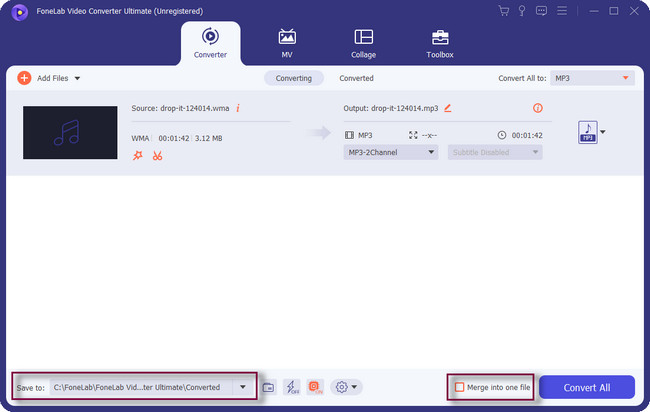
Vaihe 4Napsauta työkalun oikeassa alakulmassa olevaa Vie -painiketta, jos muunnosprosessi jo tyydyttää sinua. Odota vähintään muutama sekunti, kunnes vientiprosessi on valmis. Etsi sen jälkeen ääni tietokoneen tai kannettavan tietokoneen albumista ja kuuntele sitä.
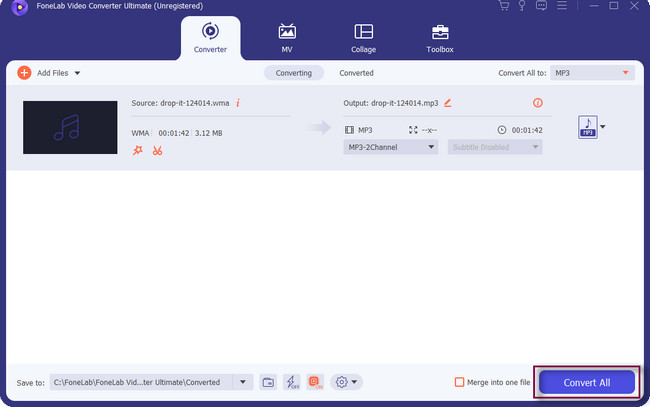
FoneLab Video Converter Ultimate voi käsitellä useita tiedostoja vain muutamassa sekunnissa. Tämän ohjelmiston lisäksi on muita työkaluja, joita voit käyttää Mac- ja Windows-muunnosprosessissa. Jatka eteenpäin.
Video Converter Ultimate on paras video- ja äänenmuunnosohjelmisto, joka voi muuntaa MPG / MPEG MP4: ksi nopealla nopeudella ja korkealaatuisella kuvan / äänenlaadulla.
- Muunna mikä tahansa video / ääni, kuten MPG, MP4, MOV, AVI, FLV, MP3 jne.
- Tukee 1080p / 720p HD- ja 4K UHD-videomuunnosta.
- Tehokkaat muokkaustoiminnot, kuten leikkaaminen, rajaaminen, kääntäminen, tehosteet, parannukset, 3D ja muut.
Osa 2. WMA:n muuntaminen MP3:ksi iTunesin kautta
iTunes voi toimia mediasoittimena, mediakirjastona ja muuna, mikä toimii hyvin Macissa. Alusta on kuitenkin poistettu käytöstä uusimmissa macOS-versioissa, joissa on Apple Music, Apple Podcasts ja Apple TV. iTunes on yksi joustavimmista ohjelmistoista video- ja äänitiedostoille, koska voit helposti järjestää ja toistaa niitä. Tämän lisäksi voit ladata rajattomasti kappaleita käyttäessäsi sitä tilauksen maksamisen jälkeen. Toinen tämän työkalun haittapuoli on, että et voi toistaa lataamaasi ääntä, jos peruutat tilauksen. Toisaalta tiedostosi ovat turvassa.
Lue vaiheet huolellisesti välttääksesi virheitä prosessissa. Jatka eteenpäin.
Vaihe 1Etsi ja käynnistä iTunes Macin Launchpadilla. Sen jälkeen sinun tarvitsee vain löytää WAV-tiedosto, jonka haluat muuntaa.
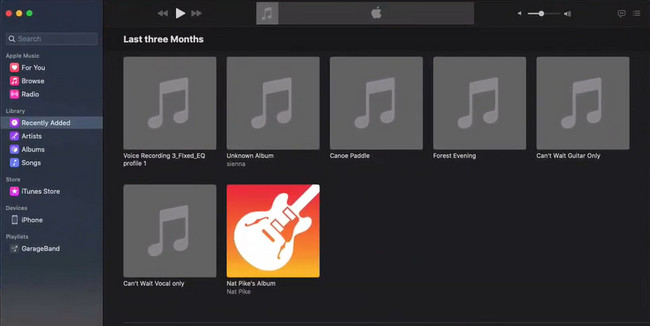
Vaihe 2Napsauta päänäytön yläreunassa Musiikki -painiketta kaikkien vaihtoehtojen joukossa, ja siellä on avattava painike. Valitse Asetukset kuvake siinä.
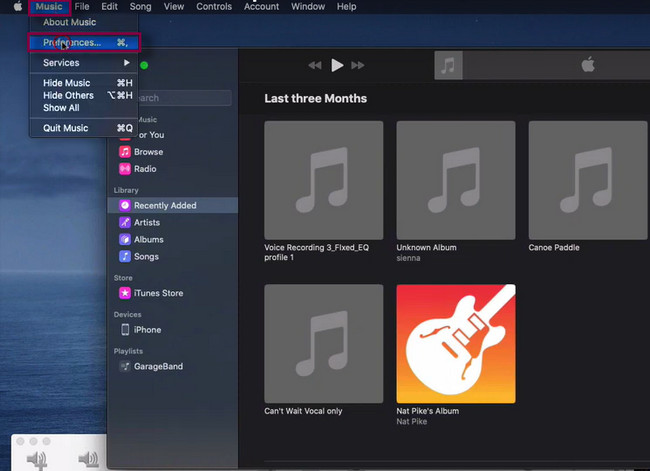
Vaihe 3Valitse Tuo asetukset -painiketta. Valitse sen jälkeen MP3 Encoder ponnahdusikkunan yläosassa. Valitse sen alta äänen laatu mieltymystesi mukaan. Napsauta myöhemmin OK -painiketta ottaaksesi kaikki muutokset käyttöön.
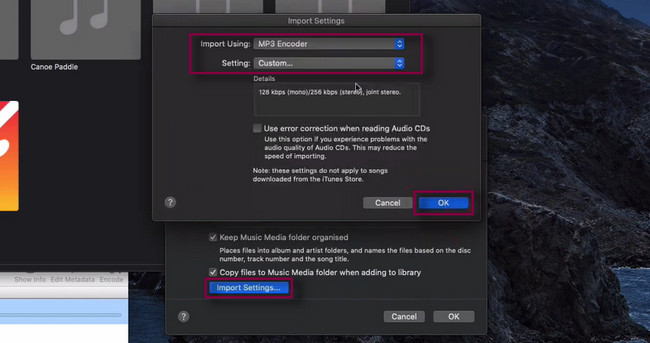
Vaihe 4Etsi näytön yläreunasta filee painiketta uudelleen. Napsauta sen jälkeen Muuntaa -painiketta sen avattavassa ikkunassa. Napsauta myöhemmin Luo MP3 Version kaikkien osien joukossa. Työkalu muuntaa WMA-tiedoston automaattisesti MP3-tiedostoksi tässä tapauksessa. Tallenna se kannettavaan tietokoneeseen toimenpiteen jälkeen.
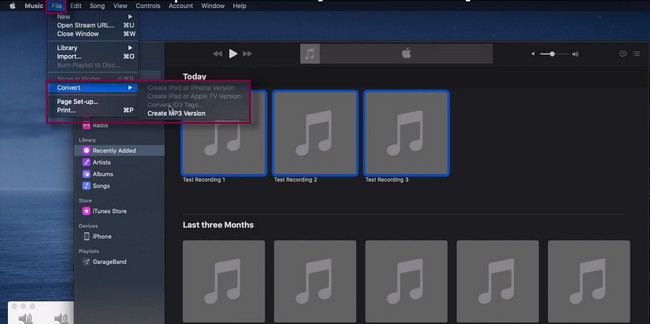
Video Converter Ultimate on paras video- ja äänenmuunnosohjelmisto, joka voi muuntaa MPG / MPEG MP4: ksi nopealla nopeudella ja korkealaatuisella kuvan / äänenlaadulla.
- Muunna mikä tahansa video / ääni, kuten MPG, MP4, MOV, AVI, FLV, MP3 jne.
- Tukee 1080p / 720p HD- ja 4K UHD-videomuunnosta.
- Tehokkaat muokkaustoiminnot, kuten leikkaaminen, rajaaminen, kääntäminen, tehosteet, parannukset, 3D ja muut.
Osa 3. WMA:n muuntaminen MP3:ksi Windows Media Playerin avulla
WMA:n muuntaminen MP3:ksi Windows Media Playerin avulla on helppoa. Tämä työkalu tukee vedä ja pudota -ominaisuuksia. Tässä tapauksessa voit nopeasti tuoda äänitiedostoja ohjelmistoon. On kuitenkin yksi asia, joka sinun pitäisi tietää. Windows Media Player viivästyy usein sen käytön tai vain käynnistämisen jälkeen. Koet ja näet mustan ikkunan tai käyttöliittymän, jos niin tapahtuu. Tässä tapauksessa sinun on odotettava, kunnes se vastaa tietokoneellasi. Tai käynnistä tietokone uudelleen. Käytät kuitenkin paljon aikaa prosessiin.
Oletko edelleen valmis oppimaan muuttamaan MP3-tiedostoja WMA-tiedostosta Windows Media Playerin avulla? Jatka eteenpäin.
Vaihe 1Käynnistä Windows Media Player. Napsauta sen jälkeen Järjestää -painiketta pääliittymässä. Valitse myöhemmin Vaihtoehdot -painiketta sen avattavassa osiossa. Sen jälkeen näytölläsi on toinen pieni ponnahdusikkuna.
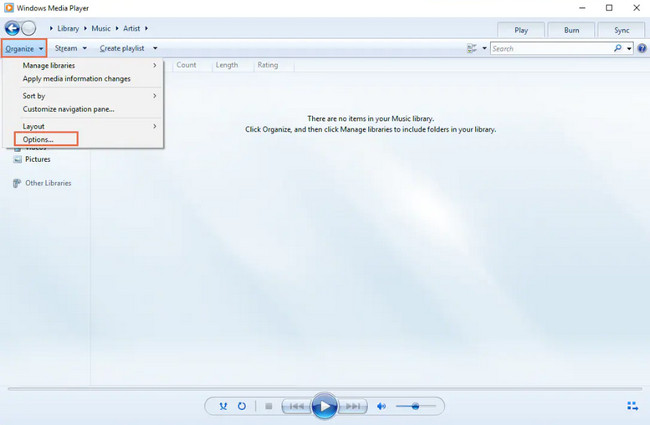
Vaihe 2Lataa äänitiedostot, jotka haluat muuntaa. Työkalun yläosassa on monia vaihtoehtoja. Napsauta kaikkien niiden joukossa Kopioi musiikki -painiketta ja siirry sitten kohtaan Kopioi asetukset -osio. Alla muodostuu -painikkeella, valitse MP3 tiedosto muoto. Tässä tapauksessa muutat äänitiedoston mainittuun tiedostomuotoon.
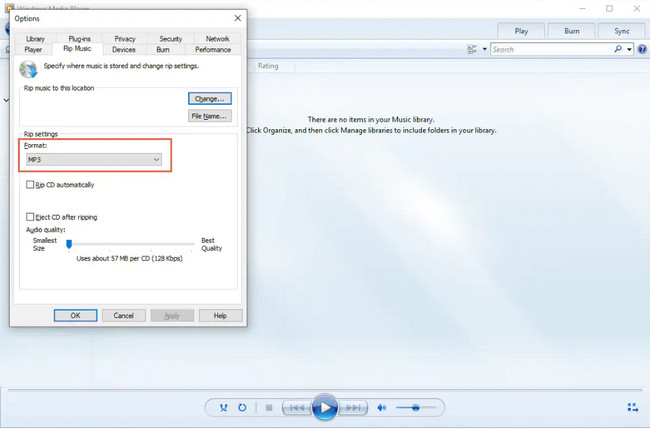
Osa 4. Usein kysyttyä WMA:n muuntamisesta MP3:ksi
Onko MP3-musiikkiformaatilla paras äänenlaatu?
Valitettavasti MP3 ei ole paras äänimuoto, koska se käyttää häviöllistä pakkausta. FLAC ja M4A ovat pakkaamattomia äänitiedostoja ja käyttävät häviötöntä pakkausta. Se tarkoittaa, että ne pysyvät alkuperäisessä äänenlaadussaan muuntamisen jälkeen.
Onko MP3 huonompi laatu kuin WAV?
MP3-tiedostot eivät ole huonompia äänenlaadun suhteen. WAV on kuitenkin eliittisempi kuin mainittu tiedostomuoto. WAV soveltuu parhaiten korkealaatuisten äänitiedostojen tallentamiseen ja kuljettamiseen kuin MP3.
Video Converter Ultimate on paras video- ja äänenmuunnosohjelmisto, joka voi muuntaa MPG / MPEG MP4: ksi nopealla nopeudella ja korkealaatuisella kuvan / äänenlaadulla.
- Muunna mikä tahansa video / ääni, kuten MPG, MP4, MOV, AVI, FLV, MP3 jne.
- Tukee 1080p / 720p HD- ja 4K UHD-videomuunnosta.
- Tehokkaat muokkaustoiminnot, kuten leikkaaminen, rajaaminen, kääntäminen, tehosteet, parannukset, 3D ja muut.
FoneLab Video Converter Ultimate on helpoin työkalu WMA-tiedostojen muuntamiseen MP3-tiedostoiksi. Sen ominaisuudet ovat erittäin tehokkaita ja käyttäjäystävällisiä. Saat lisätietoja tästä työkalusta lataamalla sen nyt.
